သင့္ကြန္ပ်ဴတာရဲ႕
Data Partition ထဲမွာ ဘယ္လိုမွဖ်က္လို႕မရတဲ့ Folder တည္မယ္
မတည္ခင္တစ္ခုမွတ္ထား၇မွာက
ဒီနည္းဟာ CLI Mode ကေနသြားမွာပါ။သူ႕ကို Effect
ျဖစ္ဖို႕က
System Partition ကိုေရွာင္ရမွာျဖစ္ပါတယ္။ ဘာလို႕လည္းဆိုေတာ့ဒီနည္းဟာ
System
Partition မွာအလုပ္မလုပ္ပါဘူး။ကဲစလိုက္၇ေအာင္လားဗ်ာ..ထံုးစံအတုိင္းေပ့ါ
ကၽြန္ေတာ္တို႕က
CLI ကေန လုပ္မွာဆိုေတာ့ ကီးဘုတ္ကေန Run ကိုေခၚလိုက္ပီး “cmd”
လို႕ရိုက္လိုက္ၾကတာေပ့ါ။
ၿပီးသြားရင္
အန္းတားေခါက္လိုက္ပါ။ဒီေနာက္မွာေတာ့မိမိတို႕ကြန္ပ်ဴတာမွာရွိတဲ့ Data
Partition
ကို သတ္မွတ္မွာျဖစ္ပါတယ္ ကၽြန္ေတာ့္ကြန္ပ်ဴတာထဲမွာကေတာ့ G: & Z:
ဆိုပီးရွိပါတယ္
ကၽြန္ေတာ္က G: မွာလုပ္ေဆာင္မွာျဖစ္ပါတယ္။ဒါေၾကာင့္ ေပၚလာတဲံ
CLI Mode
မွာ “G:” လို႕ရိုက္လို္က္ပါမယ္
ဒါဆိုရင္
သင့္ကြန္ပ်ဴတာက Data Partition ထဲေရာက္သြားပါပီ။ ဒီေတာ့ကၽြန္ေတာ္တို႕က
ဖိုဒါတည္ရေအာင္
ဆိုေတာ့ကာ ဖိုဒါတည္မယ္ဆိုရင္ သံုး၇မယ့္ Command က “md”
(Make
Directory) ျဖစ္ပါတယ္။ဒါေၾကာင့္ကၽြန္ေတာ္တို႕က G:\>md con\ လို႕ရိုက္လိုက္
ပါမယ္ ဒါဆိုရင္သင့္မုိင္ကြန္ပ်ဴတာမွာလည္း
con ဆိုတဲ့ Folder ကေပၚလာမွာျဖစ္ပါတယ္။
ဒီအခါကၽြန္ေတာတို႕ကစမ္းပီး
ဖ်က္ၾကည့္ရေအာင္ ။ဆိုေတာ့ ကီးဘုတ္ကေန ထံုးစံအတုိင္းေပ့ါ
ဖ်က္မယ္ဆိုမွေတာ့
Del Key ကိုႏွိပ္လိုက္ပါ့မယ္။ဒါဆိုရင္ေအာက္ပါ ပံုအတိုင္းဖ်က္လို႕မရဘူးဆို
တဲ့
Error Message ျပလာမွာျဖစ္ပါတယ္။
ႀကိဳက္သေလာက္ဖ်က္ပါ။
သာမာန္ဖ်က္ရံုေလာက္နဲ႕ ဘယ္လိုနည္းနဲ႕မွမပ်က္ႏုိင္ပါဘူး
ကီးဘုတ္ကေန
Shift+Del နဲ႕လည္းဖ်က္လို႕မရပါဘူး။ဒါေပမယ့္သူကိုျပန္ဖ်က္ခ်င္တယ္
ဆိုရင္ေတာ့
CLI ကေနပဲ ရိုက္ရမယ့္ Command က G:>rd
con\ ဆိုပီး ျပန္ရိုက္လိုက္ပါ
Rd
(Remove Directory) ခံပီးျပန္၇ိုက္လိုက္တဲ့အခါက်ရင္ေတာ့ျပန္ပ်က္သြားမွာျဖစ္ပါတယ္။
ထိုကဲ့သို႕ေသာဖိုဒါမ်ားကိုတည္ရင္အခုကၽြန္ေတာ္ေဖာ္ျပထားတဲ့
အမည္မ်ားကိုသာသံုးရမွာ
ျဖစ္ပါတယ္။
con,
aux, lpt1, lpt2, lpt3, lpt4, lpt5, lpt6, lpt7, lpt8 ႏွင့္ lpt9.
တို႕ပဲျဖစ္ပါတယ္။
မိမိက စိတ္ႀကိဳက္နာမည္ေပးလွ်င္ အလြယ္တကူဖ်က္လို႕ရပါတယ္
ဥပမာ G:>md zarni\ ဆိုရင္ ဖိုဒါကေတာ့တည္သြားမယ္
ဒါေပမယ့္သူ႕ကိုဖ်က္တဲ့
အခါ (ပံုမွန္ Del Key ကိုသံုး၍ဖ်က္ျခင္း) ပ်က္သြားမွာျဖစ္ပါတယ္။။

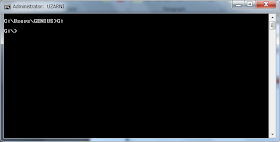


No comments:
Post a Comment